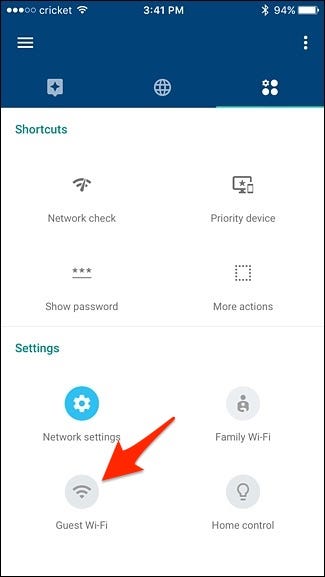Táboa de contidos
Normalmente, cando os hóspedes chegan á túa casa e solicitan o teu contrasinal wifi. Non tes ningún problema para darlles acceso a Internet, pero non queres que accedan a todos os ordenadores e documentos compartidos na rede.
Podes crear unha rede de convidados wifi en Google Wi fi para os teus amigos ou visitantes, o que é un xeito sinxelo e sinxelo. Esta rede permitiralles conectarse a Internet sen darlles acceso aos teus dispositivos conectados.
Índice
- Protección pola rede wifi para convidados
- Como funciona?
- Configuración da rede wifi para convidados de Google
- O beneficio da rede de invitados
- Como cambiar o contrasinal de Google Guest Wifi
- Compatibilidade con Google Wifi
- Conclusión
Protección pola rede wifi para invitados
Ben, se queres protexer os teus dispositivos domésticos de virus e outras ameazas, debes configurar unha rede wifi para invitados. Non só aforrache dos teléfonos e ordenadores convidados, senón que tamén che protexe contra algúns dos teus propios dispositivos conectados.
Seguridade mellorada
Os expertos recomendan utilizar unha rede wifi para convidados para ofrecer unha mellor seguridade contra o contido malicioso e os ataques de piratería. Os teus dispositivos da rede wifi líder de Google permanecerán seguros e só estará dispoñible para o hacker datos e información limitados.
Ameazas á seguridade
As ameazas como os gusanos de rede ou o malware poderían estenderse rapidamente desde unordenador a outro da mesma rede. A rede de invitados protexe a rede doméstica principal destas ameazas de seguranza e ofrece outro nivel de protección de seguranza.
Contrasinal
Ver tamén: Os 5 mellores abridores de portas de garaxe con wifiPara propósitos de protección, sempre creas contrasinais seguros para a túa rede principalmente wifi. Podes crear un contrasinal sinxelo para a túa rede wifi convidada que sexa fácil de lembrar e compartir o teu contrasinal con calquera persoa. Podes cambiar regularmente o contrasinal wifi para invitados sen afectar aos dispositivos conectados á rede principal.
Restrición de acceso
A rede wifi para invitados dará aos teus hóspedes acceso a conexións de Internet secundarias e onde poidan navegar, chatear, consultar o correo electrónico e transmitir. Pero non poderán acceder á túa rede principal onde se almacenan os teus datos, información e ficheiros.
Control de ancho de banda
Nesta cobertura wifi, podes limitar a velocidade de internet dispoñible para os hóspedes, e podes gozar do teu rendemento e velocidade da rede sen interrupcións nos teus propios dispositivos.
Como funciona?
Unha vez que crees unha nova rede de convidados, significa que creaches un punto de acceso separado para a rede secundaria desde a que os dispositivos acceden a Internet. Esta rede ten un SSID e un contrasinal individuais, que son totalmente diferentes da rede principal. Sempre que os teus amigos se conecten á túa wifi de Google, atoparán usar a rede secundarianome.
Podes entregarlles o nome de convidado e o contrasinal e, unha vez que establecen unha conexión coa rede e se conectan, poderán utilizar dispositivos como Smart TV, Chromecast e o seu teléfono intelixente. Non te preocupes por ningunha ameaza da rede.
Configuración da rede de hóspede wi fi de Google
Para crear unha configuración de rede de hóspede en Google wi fi, debes seguir os seguintes pasos:
- Abre a túa aplicación wifi de Google na túa tableta ou teléfono.
- Toca a icona de engrenaxe Configuración .
- A continuación, fai clic en WiFi invitado na parte inferior da pantalla.
- En na parte inferior dereita, toque Seguinte .
- Aquí debes dar un nome á rede wifi do teu hóspede e crear un contrasinal e, a continuación, tocar Seguinte .
- Nesta pantalla, podes permitir o rede wifi convidada para acceder aos dispositivos seleccionados. Podes seleccionar dispositivos da lista se tes unha unidade de almacenamento. Agora poden acceder a esta unidade cando queiran.
- Despois de seleccionar o dispositivo, toque o botón Crear ou Omitir se non está interesado en facelo.
- Crear unha rede tardará uns segundos.
- Na seguinte pantalla, unha vez que cree a rede convidada, seleccione o botón Feito .
- Na última pantalla, atoparás unha opción para S compartir a información da túa rede convidada con outros usuarios se queres por correo electrónico ou texto.
O Beneficio da rede de invitados
Sería moi beneficioso para opropietario da rede e aqueles usuarios que a van utilizar. As redes de convidados permiten que un usuario acceda a internet e aos recursos locais da web, dependendo da súa configuración. As redes de hóspedes melloran o nivel de seguranza porque o propietario pode restrinxir o que poden acceder os hóspedes.
Por exemplo, o propietario pode permitir que o hóspede acceda a Internet pero non aos recursos locais. É máis seguro evitar a propagación de vermes que poden entrar desde un dispositivo convidado. Desde o punto de vista do administrador, a rede de convidados amplía o rango de rede aos visitantes sen darlles o contrasinal da rede wifi principal.
Como cambiar o contrasinal de wifi de convidado de Google
Supoña que queres cambiar o teu contrasinal wifi para convidados. É moi sinxelo e máis doado que cambiar a túa rede wifi principal porque todos os dispositivos da túa casa conéctanse con ela.
Pode ser que compartiches o teu contrasinal cos teus veciños ou amigos e despois queiras cambialo. Ou sospeitas que outra persoa accedeu a el. Cambiar o contrasinal da wifi do hóspede é un xeito cómodo de bloquear o seu acceso aos puntos wifi.
Ver tamén: As chamadas wifi non funcionan en Samsung? Aquí está Quick FixPodes cambiar o contrasinal da wifi do hóspede a través da aplicación Google Wifi. Na aplicación wifi de Google:
- Na aplicación wifi de Google, vai a Rede de invitados.
- Selecciona o nome da rede e, a continuación, toca Editar
- Cambiar o contrasinal
- Toca Gardar
Compatibilidade con Google Wifi
Se estás a buscar un asistente de Google e te enfrontas a calqueraproblema relacionado coa rede wifi de Google, abra a súa aplicación Google Home ou a aplicación Google Wifi e toque tres liñas na esquina superior esquerda da aplicación. Agora verás a opción Wifi Care Support no menú. Podes atopar unha ligazón para contactar co servizo de atención ao cliente de Google por correo electrónico e números de teléfono desde esta opción.
Conclusión
Agora xa sabes como crear unha configuración de rede para convidados na casa e todos os seus propósitos. Os teus amigos poden conectarse a Internet a través dunha rede de convidados de Google Wifi sen interferir coa túa información persoal e os teus datos na rede principal. Se tes unha festa ou unha visita familiar no teu lugar, esta rede pode dar un acceso sinxelo e inmediato a Internet.
Aínda podes permitir que o teu amigo de confianza se conecte á túa rede principal e a rede convidada pode desactivarse para garantir o uso axeitado do ancho de banda cando ninguén o estea a usar.